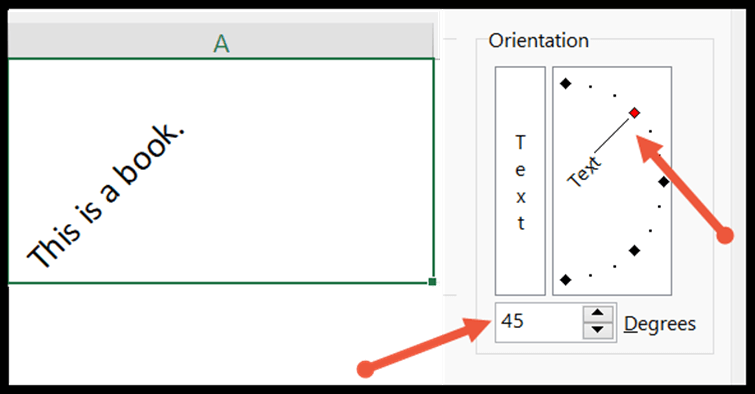Как изменить выравнивание текста в excel?
В Excel выравнивание помогает выровнять текст и значения в ячейках листа. По умолчанию число выравнивается по правому нижнему краю, а текст — по левому нижнему краю ячейки. В этом уроке мы научимся регулировать выравнивание текста двумя способами: по горизонтали и по вертикали.
Изменение выравнивания с помощью ленты
Чтобы изменить выравнивание текста в Excel с ленты.
- Сначала выберите диапазон ячеек, который вы хотите перестроить.
- Далее перейдите на вкладку «Главная» и выберите группу «Выравнивание».
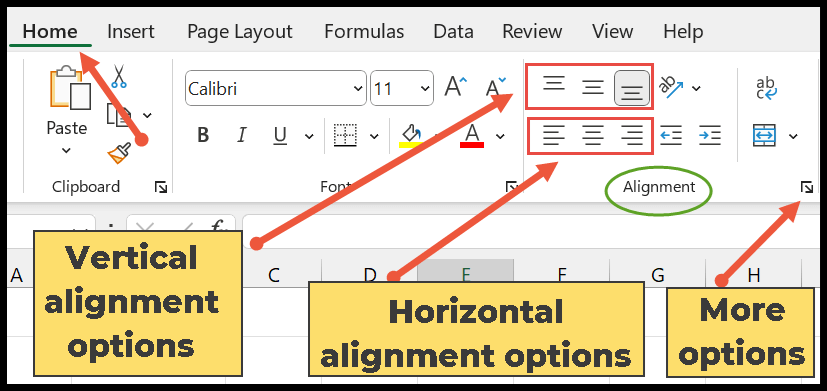
Вертикальное выравнивание
Вы можете использовать следующие параметры для выравнивания данных по вертикали.
- Выравнивание по верхнему краю – позволяет выровнять текст, а также число в верхней части ячейки.
- По центру — выравнивает данные по центру ячейки.
- Внизу — это параметр по умолчанию, при котором содержимое размещается внизу ячейки.
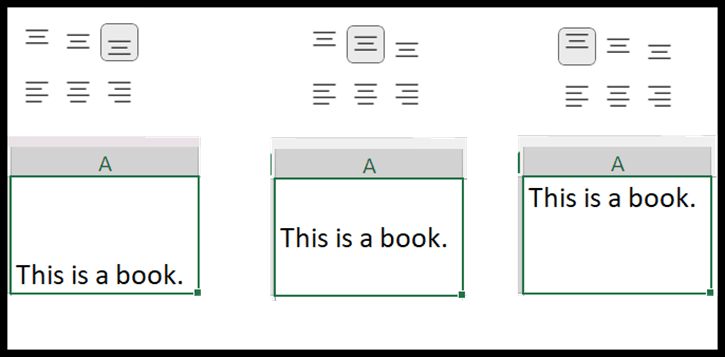
Горизонтальное выравнивание
Чтобы выровнять данные по горизонтали, используйте следующие параметры:
- Выравнивание по левому краю – выравнивает текст по левому краю ячейки.
- Центр. Текст и число размещаются посередине.
- Справа — выравнивает содержимое по правой стороне ячейки.
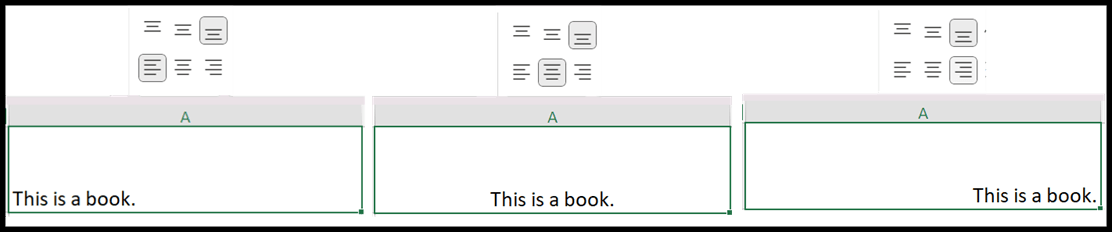
Другие варианты
- Ориентация текста (Поворот текста) : позволяет изменить ориентацию текста по вертикали или диагонали.
- Перенос текста : этот параметр позволяет переносить длинный текст в несколько строк в ячейке.
- Out : В составе группы два аута. Когда вы нажимаете значок «Увеличить отступ», текст перемещается вправо. Однако, чтобы переместить текст обратно влево, щелкните значок «Уменьшить отступ».
- Объединение : используется для объединения выбранных ячеек в одну ячейку.
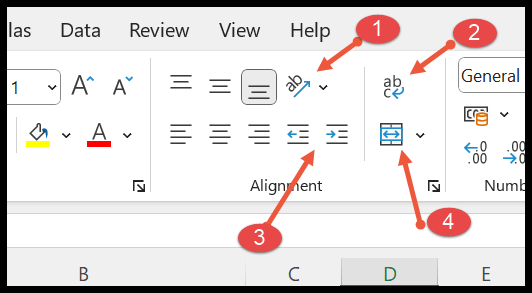
Изменение выравнивания текста в параметрах формата ячейки
Другой способ изменить выравнивание текста — использовать диалоговое окно «Формат ячеек». Ниже приведены шаги для этого.
- Опять же, вам нужно выбрать ячейку, которую вы хотите перестроить.
- Затем откройте диалоговое окно «Формат ячеек» с помощью правой нижней стрелки в группе «Выравнивание».
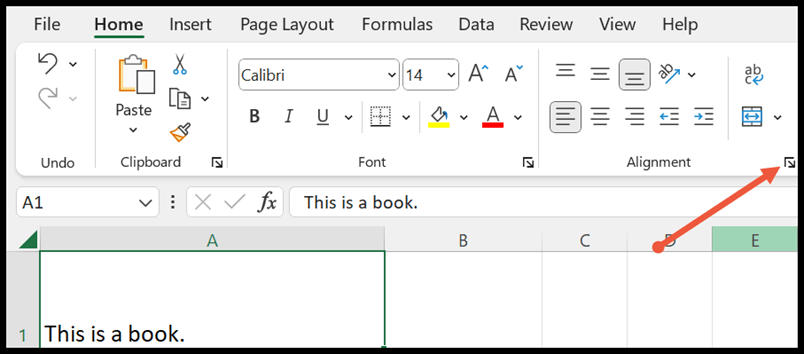
- Затем выберите вкладку «Выравнивание» в диалоговом окне «Формат ячеек». В этом случае выберите нужный вариант из горизонтального и вертикального раскрывающегося списка, чтобы выровнять текст.
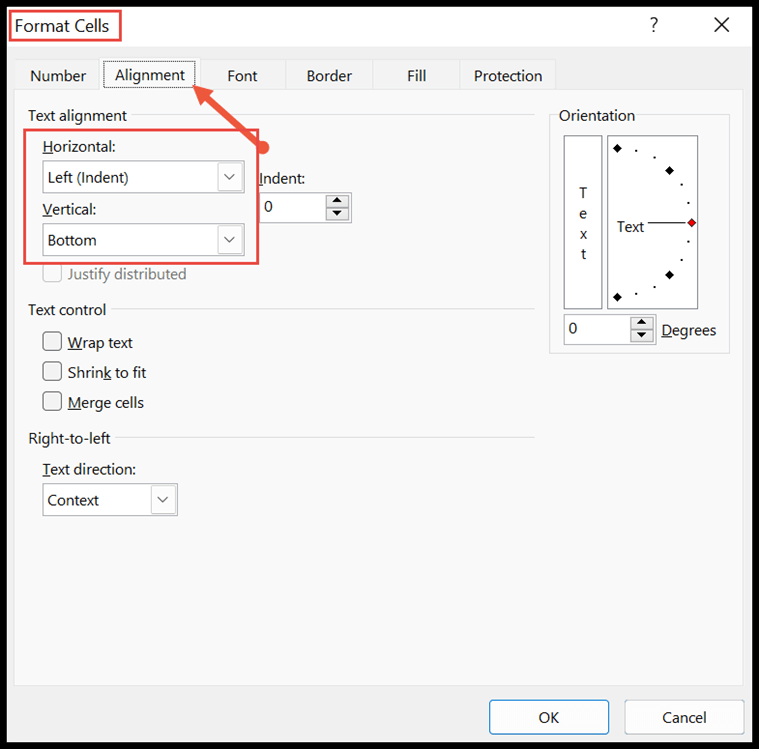
- Теперь выберите горизонтальное и вертикальное выравнивание текста из раскрывающегося списка и нажмите кнопку «ОК», чтобы применить его к выбранным ячейкам.
Например, мы выбираем «Распределенное» как для горизонтального, так и для вертикального выравнивания текста. На снимке ниже показано, что текст равномерно распределяется по высоте и ширине за счет увеличения пространства между словами для заполнения ячейки.
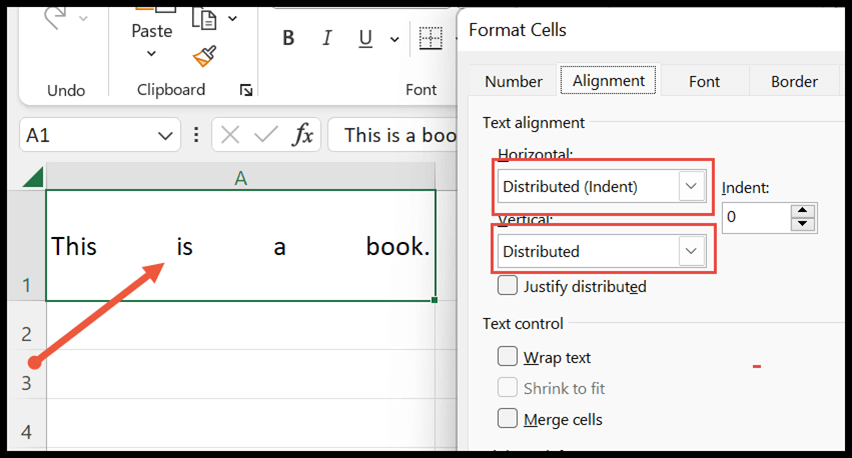
Изменение направления текста
В нижней части поля «Формат ячеек» есть возможность изменить направление текста. По умолчанию используется настройка «Контекст», но вы можете изменить ее слева направо или справа налево.
- Направление текста по умолчанию — слева направо.
- Вариант справа налево используется в случае некоторых конкретных языков, таких как арабский.
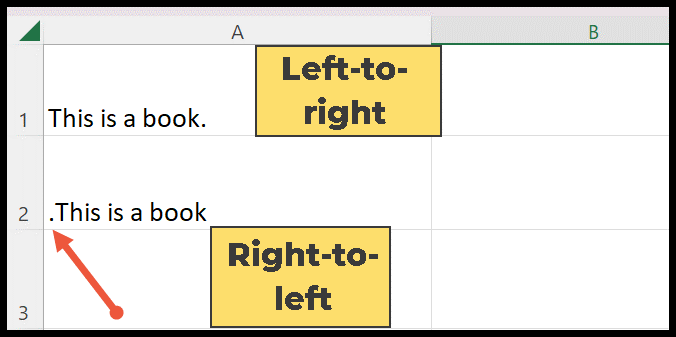
Изменение ориентации текста
Параметр ориентации текста также доступен в диалоговом окне «Формат ячеек».
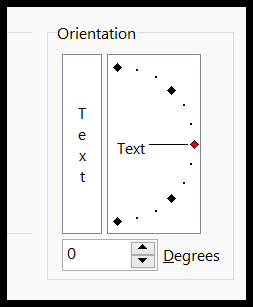
Используется для изменения ориентации путем поворота текста по часовой стрелке, против часовой стрелки, вверх и вниз. Введите в поле число от 90 до -90 градусов или вы также можете использовать указатель ориентации, чтобы изменить направление текста, и нажать «ОК», чтобы применить его к выбранным ячейкам.